Украл на личном сайте Александра Соколова ака Ясного Сокола.
АКСИАЛЬНО-СИММЕТРИЧНЫЙ СИМУЛЯТОР РУПОРОВ
(с) Александр Соколов
Лицензия
Программа является пробной версией. Возможно, она потенциально содержит ошибки, и я не хочу нести за них ответственность! Поэтому Вам предоставляется право на свой страх и риск использовать данную версию программы. Некоторые тестовые примеры говорят в пользу адекватности расчета. Также хотелось бы, чтобы Вы приводили ссылку на программу при использовании и описании полученных Вами с помощью нее результатов.
Если Вы принимаете данное соглашение, то скачайте программу здесь. Распакуйте все в заданную директорию и запустите SymHorn.exe.
1. Суть расчета
Метод расчета основывается на следующих физических моделях:
- Диффузор динамика считается плоским жестким диском, и работает в поршневом режиме.
- В пробной версии индуктивность звуковой катушки считается равной нулевой.
- Движение диффузора вычисляется методом численного решения уравнения движения с учетом всех сил, действующих на диффузор (электромагнитная сила, сила упругости подвеса, трения, разности давлений). Для решения используется численный алгоритм Рунге-Кутта.
- Поле давления, создаваемое диффузором и его оформлением, рассчитывается из численного решения двумерной волновой задачи в цилиндрических координатах (высота (ось z) – радиус). Для этого решается уравнение в частных производных на численной сетке методом конечных разностей
2. Задание параметров динамика
1. Для задания параметров заходим в меню Action и выбираем «Import driver TS data from file»:
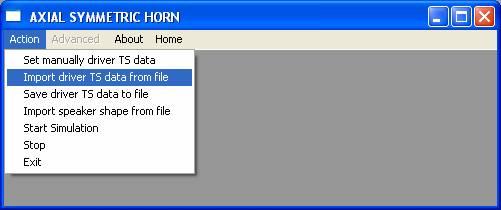
Выбираем файл «default driver data» Это параметры динамика по умолчанию:
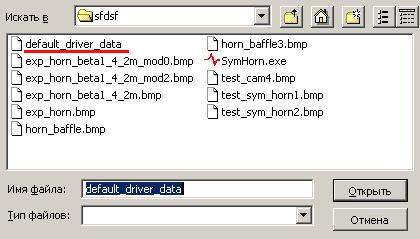
2. Далее заходим в меню Action и выбираем «Set manually driver TS data»
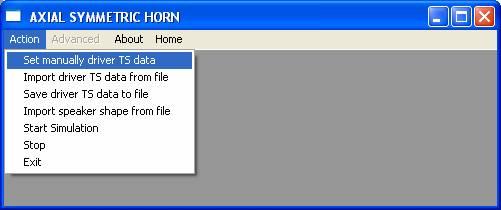
И в открывшемся меню корректируем параметры для своего динамика:
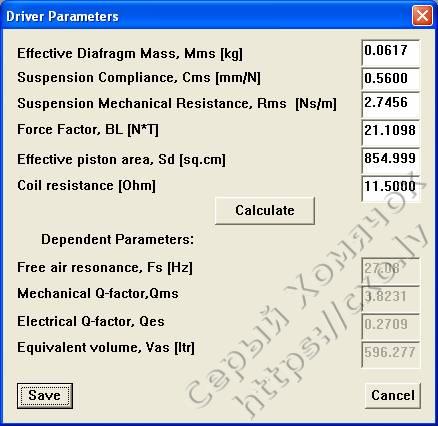
По кнопке «Calculate» можно ввести параметрыТиля-Смолла и рассчитать параметры (которые в верхних боксах):
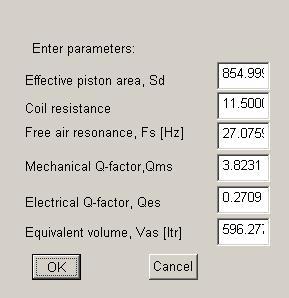
3. Дальше сохраняем файл параметров своего динамика на диск.
4. Рисование оформления
Вот тут начинается самое интересное. Стенки оформления мы рисуем в подходящем графическом редакторе. Например, подойдет «Paint». Сохраняем картинку в формате RGB24 с расширением .bmp.
Действуют следующие правила:
- Одна точка на картинке имеет физический размер 1х1 см.
- Cтенки нужно рисовать черным или синим цветом
-
Нужно нарисовать диафрагму динамика горизонтальным отрезком красного цвета. Длина отрезка в пикселах = радиусу динамика в сантиметрах. (замечание – не требуется высокая точность указывать радиус диффузора. Программа сама компенсирует, если целое значение радиуса в сантиметрах расходится с точным значением. Точное значение радиуса учитывается через введенное ранее значение площади диффузора).
-
Очевидно, что левый край красного отрезка должен касаться левого края картинки (оси с радиусом = 0).
Вот несколько примеров оформлений в программе Paint:
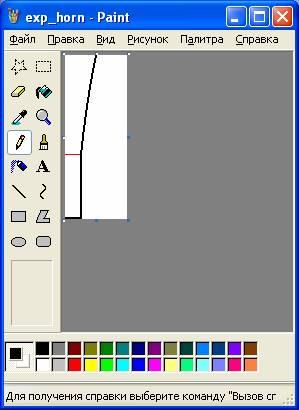 |
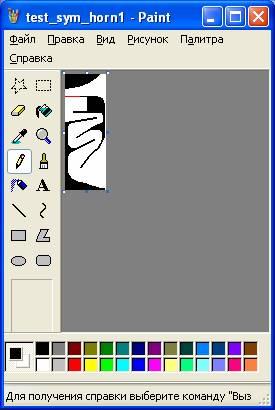 |
Рисовать можно все что угодно по собственному усмотрению!!
Замечание: Картинку нужно обязательно сохранить в формате «24-разрядный рисунок bmp»:
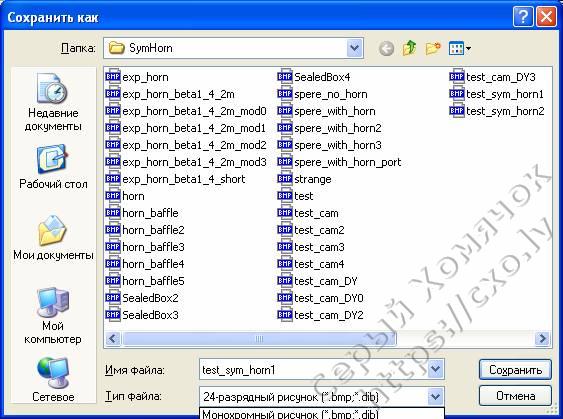
5. Импорт оформления в программу
Осуществляется в меню Action через “Import speaker shape from file”. После чего открывается такое окно:
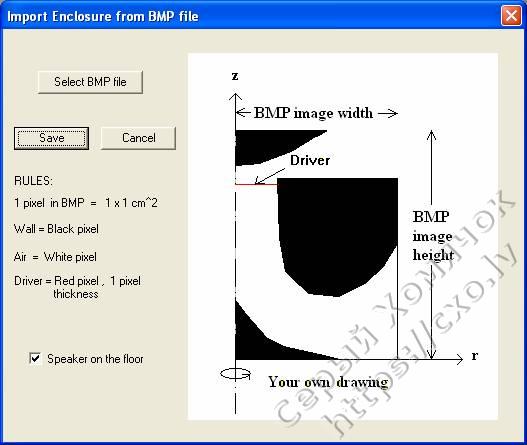
По кнопке Select BMP file открываем файл с нашей картинкой. Самое важное в этом меню – единственная галочка слева внизу. Если ее поставить, то программа дорисует снизу оформления пол, и будет думать, что звуковые волны отражаются от пола с коэффициентом отражения равным 1. Если убрать галочку, то программа будет считать, что Вы хотите работать в бехэховой камере. Для этого программа приподнимет ваше оформление и поместит его примерно в середину области расчета. Все отражения от границ области при этом будут равными нулю.
6. Запуск программы
Заходим в меню «Action» и жмем «Start Simulation»
Если мы раньше поставили галочку (спикер на полу), то получим примерно такую картинку:
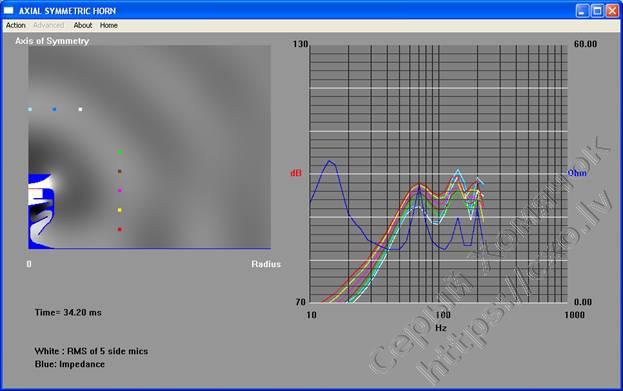
Программа будет показывать распространение волн и справа рисовать АЧХ + импеданс. АЧХ рисуется разными цветами. Эти цвета соответствуют различным микрофонам. Положение микрофонов вокруг спикера обозначено маленькими квадратными цветными точками. Наличие пола обозначено снизу синей протяженной линией вдоль радиуса. Если мы не ставили галочку, то картинка будет такой, как будто бы спикер висит в воздухе:
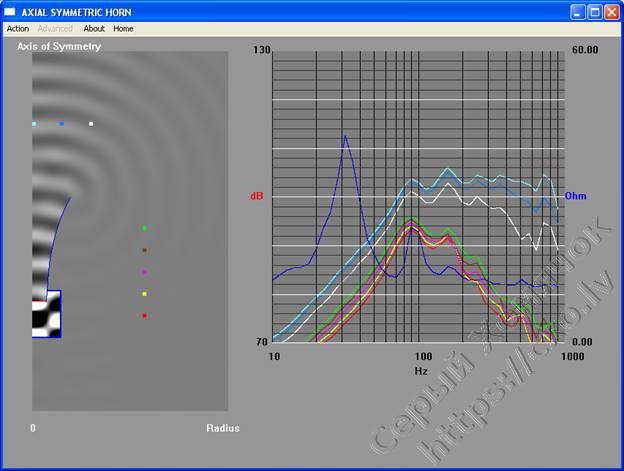
7. Пример-сравнение с другой программой (HornResponce)
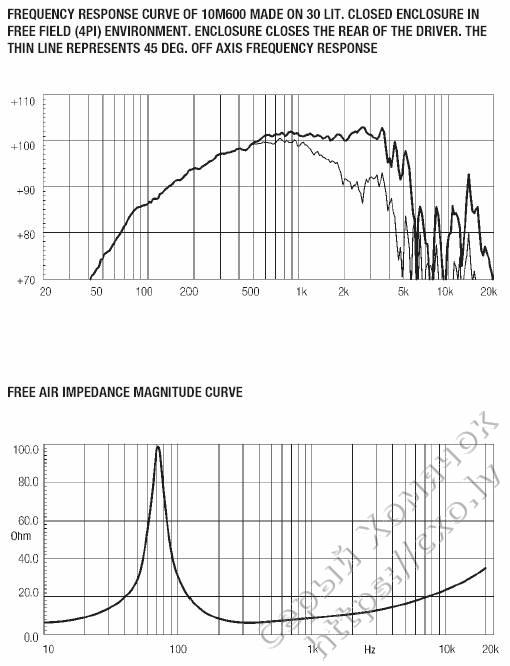
Укороченный узкополосный мидбасовый рупор на 10 дюймовом динамике10М600
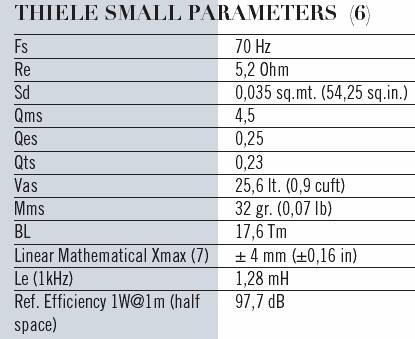
По параметрам динамика fs/Qts=70/0.23=300 Гц. Расчет в простой программе Хорн-Респонс дает:
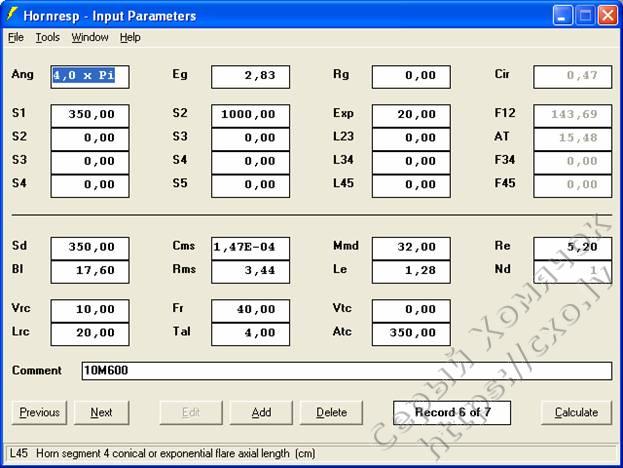
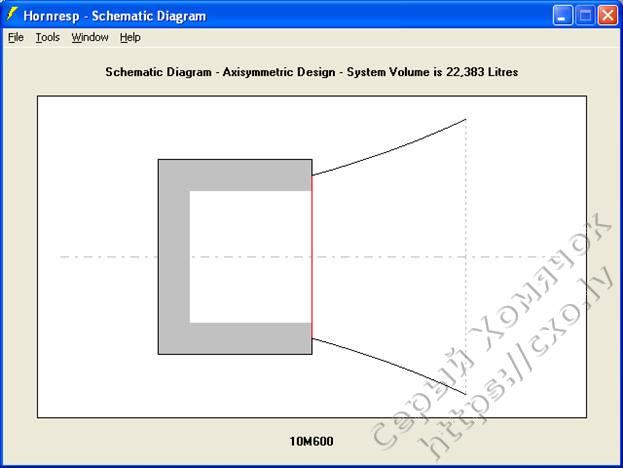
- Длина рупора 20 см
- Раскрыв от 350 кв.см. (примерно радиус 11 см) до 1000 кв. см (примерно радиус 18 см)
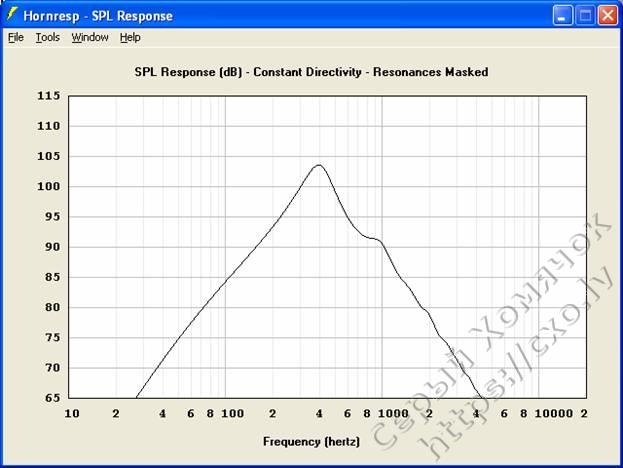
Расчет в нашей программе дает такой результат:

Пик получился чуть ниже чем в Хорн-респонсе. Вероятно, последнее можно объяснить тем, что Хорн-респонс не учитывает сферичность фронта волны на выходе (отчего эффективная площадь немного больше).
От Серого: *никсоведы, софтина замечательно идет под Вайном.